Redmi/Miフォンで削除した写真を簡単に復元する7つの方法
Xiaomi、特にRedmi Noteシリーズは非常に人気があります。ただし、データの損失はすべてのブランドにとって一般的な問題です。ほとんどのユーザーにとって2つの重要な懸念事項があります。
MI電話から削除された写真を回復できますか?
写真を紛失または削除することは、多くの場合、偶発的な削除、ウイルス、水害、またはシステムのアップグレードが原因で一般的です。ありがたいことに、削除された写真は永久になくなっていません。それらは目に見えないものとしてマークされています。
Redmiの削除された写真はどこにありますか?
新しいデータがこれらの領域を上書きすると、写真が失われる可能性があります。リカバリのチャンスを最大化するには、すぐに携帯電話の使用を停止し、プロのXiaomi Data Recoveryソフトウェアを使用します。
パート1。バックアップなしでRedmiで削除された写真を回復する方法(成功率が高い)
バックアップをせずにXiaomiから削除された写真を回復するにはどうすればよいですか?さて、Redmiメモから失われたデータを高速かつ簡単な方法で直接取得したい場合は、AndroidのMobileKin Doctorを選択できます。これは、強力で効果的なAndroidデータリカバリプログラムの1つであり、HassleなしでRedmiやその他のAndroidフォンからあらゆる種類のデータを回復するために特に設計されています。
このXiaomiデータリカバリソフトウェアの主な機能:
- Redmi/Xiaomi電話から、写真、音楽、ビデオ、連絡先、SMS、通話ログなどを直接回復します。
- 携帯電話をPCに接続せずにXiaomi/Redmi SDカードからメディアを回収します。
- 回復前のプレビュー削除および既存の写真。
- バックアップのために既存のデータをコンピューターに転送することをサポートします。
- Redmi Note 13(Pro)/12/11/10/K60/K60 Pro/9/8/7 Pro/4/3、Redmi Mi Max、Mixなどを含む、ほぼすべての人気のあるAndroidデバイスと互換性があります。
![]()
![]()
ユーザーマニュアル:
ステップ1。 ソフトウェアをコンピューターにダウンロードしてインストールします。インストール後、それを起動し、RedmiをUSBケーブルでこのコンピューターに接続します。 RedmiでUSBデバッグモードを有効にしていることを確認してください。その後、ソフトウェアはRedmiを検出し、そのメインインターフェイスは以下の写真のように表示されます。
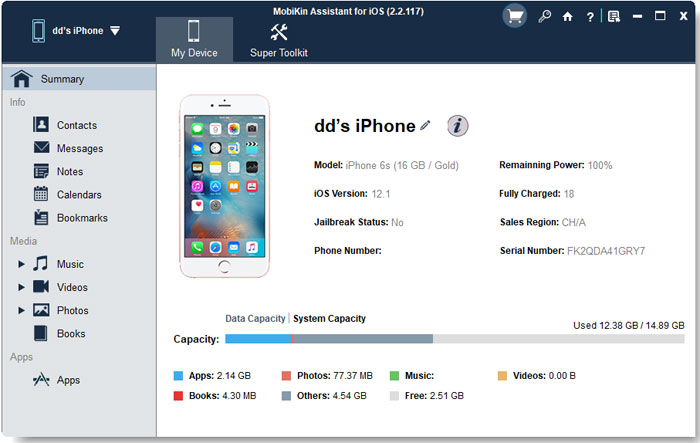
ステップ2。 ソフトウェアウィンドウには、連絡先、SMS、コールログ、写真、ビデオ、音楽、ドキュメントなど、さまざまなファイルタイプが表示されます。このトピックでは、「写真」を選択し、「次の」ボタンをクリックして次の手順に進む必要があります。
ステップ3。 スキャンされたすべての写真が表示される新しい画面に表示されます。写真をプレビューしてチェックして、「回復」ボタンをクリックして、選択した写真をコンピューターの安全な場所に戻します。
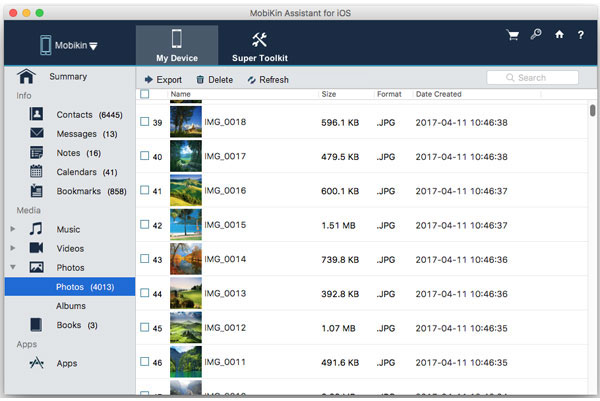
以下のビデオチュートリアルを見るには、操作の手順をより直感的に学ぶことができます。
短所:
- Redmiをコンピューターに接続する必要があります。
- フルリカバリ機能は、有料版でのみ利用できます。
パート2。ゴミ箱からRedmiで削除された写真を復元する方法
Redmiデバイスの写真を削除すると、30日間ゴミ箱に移動し、簡単に回復できます。この組み込み機能は、最近削除された写真やビデオを復元するのに役立つため、追加のアプリは必要ありません。ゴミ箱を確認して回復するだけです。
ユーザーマニュアル:
- Redmiデバイスで「ギャラリー」アプリケーションを開きます。
- 「アルバム」セクションに移動し、「Trash Bin」/「Recycle Bin」フォルダーを選択します。
- 「Trash Bin」フォルダー内では、過去30日間にすべての画像が削除されたものが表示されます。
- 回復したい写真を選択します。
- 下の「復元」ボタンをクリックして、Redmiデバイスに戻します。
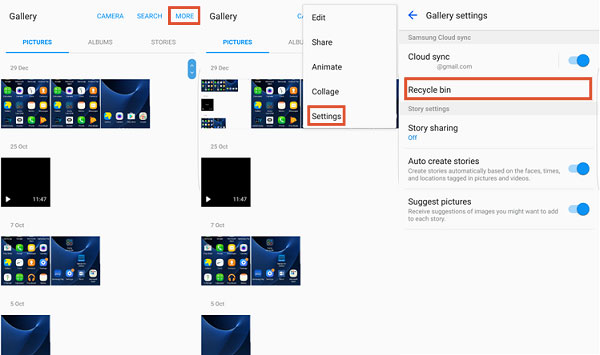
短所:
- 写真は30日間のみ保存されます。
- ギャラリーから削除されたアイテムでのみ機能します。
- ゴミが手動でクリアされている場合、回復は不可能です。
- すべてのMIUIバージョンがこの機能をサポートするわけではありません。
パート3。XiaomiバックアップからRedmiで削除された写真を復元する方法
Mi電話にはバックアップ機能が付いているため、ユーザーはRedmiを復元する前にバックアップできます。この機能がオンになっている限り、データは電話に自動的に保存され、ユーザーはバックアップから削除された写真を復元できます。 (Redmiの内蔵バックアップ機能をオンにしていることを確認してください。)
ユーザーマニュアル:
- まず、Redmi電話でビルトインバックアップアプリを起動します。
- バックアップ上のファイルのリストは、選択できるように表示されます。
- 復元するファイルを選択します。
- 「復元」オプションをチェックして、写真の回復が完了するのを待ちます。
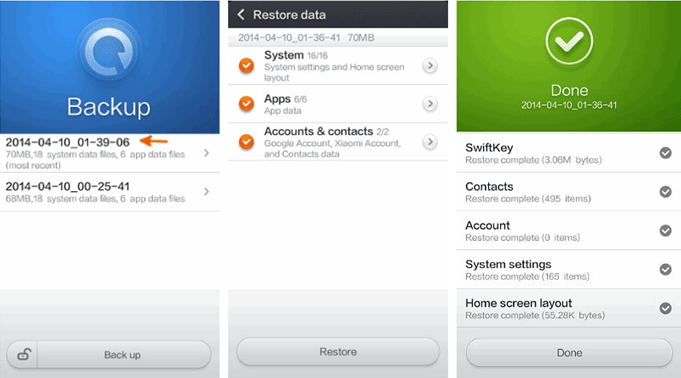
短所:
- デバイスを変更またはリセットした場合、バックアップにアクセスできない場合があります。
- ローカルストレージを取り上げます。
- リモートアクセスや自動同期はありません。
パート4。MIクラウドからRedmiノートで削除された写真を回復する方法
Xiaomiには独自のクラウドプラットフォームがあります – MIクラウド そのため、ユーザーは写真やその他の貴重なコンテンツを携帯電話で簡単かつ安全にバックアップできるようにします。このサービスは、MIクラウドアカウントごとに5GBの無料ストレージスペースを提供します。ここでは、ビデオ、写真、録音、その他のアイテムなどのさまざまなデータを同期または保存できます。
ユーザーマニュアル:
- まず、Redmi電話でMIアカウントにサインインします。
- 次に、「設定」>「MIアカウント」>「MIクラウド」に移動し、「バックアップから復元」を選択します。
- 復元するバックアップファイルを選択し、[このバックアップから復元]ボタンをクリックします。
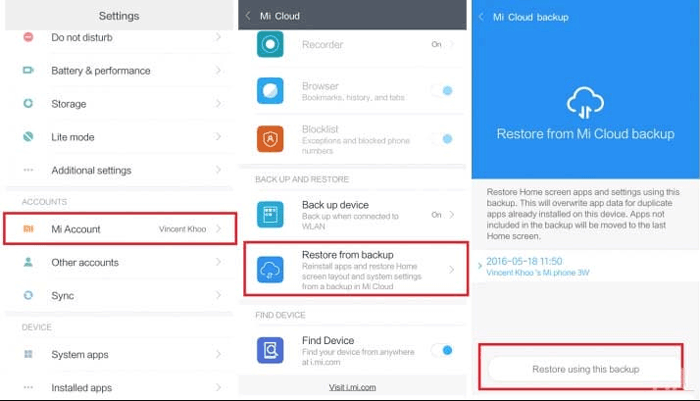
短所:
- 無料で利用できるのは5 GBのみです。
- 削除前に同期を有効にしている必要があります。
- アクセスと復元のために安定した接続が必要です。
- 古いバックアップは、管理されていない場合、新しいデータを上書きする可能性があります。
パート5。GoogleフォトでRedmiで削除された写真を回復する方法
グーグル写真 主に写真やビデオを保存して共有するためのプラットフォームです。 Googleフォトから削除されたRedmi写真を回復したい場合は、まず次の前提条件を満たす必要があります。これらの条件を満たしていない場合、Google写真を使用してRedmiから紛失した写真を回復できないのではないかと心配しています。
- 写真を削除する前にインターネットを使用していれば、地元の写真はGoogle写真に自動的に保存されています。
- Google写真に写真を手動でアップロードしました。
- Googleフォトのストレージで回復したい写真を永久に削除していません。
- したがって、写真は削除時に60日以内にGoogle写真のゴミから消去され、60日間の有効期間内に回復操作が実行されるようにします。
ユーザーマニュアル:
- Redmi 13/12/11/10/9/8/7/6で「Google Photos」アプリを起動します。
- 左上隅に移動して、3つの垂直に並べられたドットのように見えるメニューアイコンをクリックします。
- リストから「ゴミ」オプションを選択します。
- プレビューして、それらを1つずつタップすることで、回復する写真を選択します。
- 右上隅に曲がって元に戻すアイコンをクリックして、選択した写真をGoogleフォトアプリに復元します。
- 「復元」ボタンをタップして、これらの写真をGoogleフォトからギャラリーまたはredmi携帯電話のアルバムに転送します。
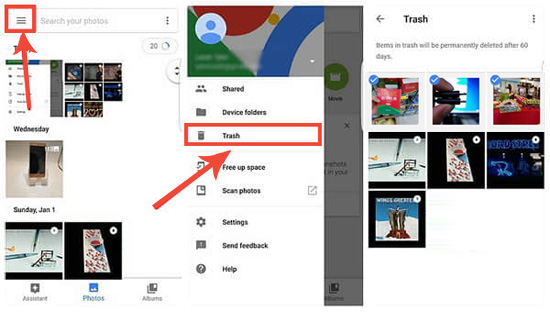
短所:
- 同期されていない写真は回復できません。
- 削除された写真は、30日間のウィンドウ内でのみ回復可能です。
- 元の品質をバックアップしない限り、元の品質を低下させることができます。
- オフラインの回復は不可能です。
パート6。GoogleドライブでRedmiで削除された画像を取得する方法
Googleドライブ データに15 GBのストレージを提供します。 RedmiデバイスはGoogleアカウントにリンクされているため、写真を含むGoogleドライブに自動バックアップが可能になります。同期を有効にすることにより、バックアップされた場合、削除された写真を簡単に回復できます。
ユーザーマニュアル:
- まず、モバイルデバイスでGoogleドライブアプリケーションを起動し、Gmailアカウントにサインインします。
- 次に、「私のドライブ」セクションに移動します。ここでは、携帯電話に復元するファイルを見つけて選択できます。
- 必要なファイルを識別した後、[ダウンロード]オプションをクリックして、選択したアイテムをデバイスに取得します。
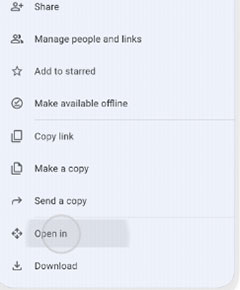
Suggested read: PCからiCloudにファイルをアップロードする方法|ステップバイステップガイド
短所:
- 削除された写真は、手動でアップロードまたはバックアップされている必要があります。
- 画像表示用のGoogleフォトほど直感的ではありません。
- Gmail、ドライブ、写真全体で15 GBを共有します。
- 古いフォトバージョンを見つけたり復元したりするのは難しいかもしれません。
パート7。Redmiで削除された写真をDropboxで取得する方法
ドロップボックス Windows、Mac、Android、iOSなどのファイル保存、同期、バックアップツールです。ユーザー。 Googleフォトと同様に、30日間削除された写真を含むゴミ箱もあります。
ユーザーマニュアル:
- デスクトップのDropboxアカウントにログインします。
- [ファイル]をクリックして[ファイルの削除]オプションを選択します。
- 回復する写真を選択し、「復元」オプションをクリックします。
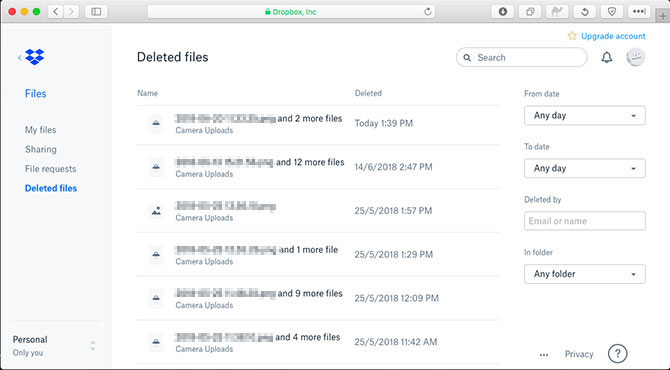
短所:
- 構成されていない限り、写真は自動シンクしません。
- 削除されたファイルは、30日以内にのみ回復可能です。
- 2 GBの無料ストレージのみ。
- ファイルに手動でアクセスしてダウンロードする必要があります。
最後に言葉
上記のソリューションは、データの損失を防ぐために重要なバックアップがどれほど重要であるかを強調しています。常にRedmiデバイスをバックアップしてください。バックアップなしで写真を紛失したとしても、心配しないでください。AndroidのMobilekin Doctorは、デバイスから直接回復するのに役立ちます。最後に、この情報を他の人と共有し、コメントに質問や提案をドロップしてください。フィードバックを大切にしてください。
![]()
![]()



